2009-10-26
Snabba upp din läshastighet med Spreeder!
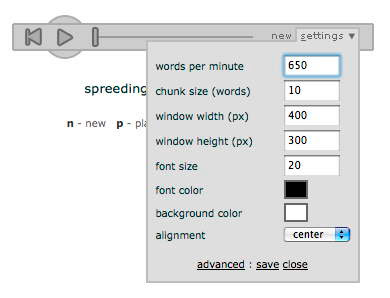 Du kan lätt göra tunga texter på webben mer lättlästa. Använd gratistjänsten Spreeder! Då kan du läsa ett litet textsjok i taget - du bestämmer själv hur många ord det ska innehålla. Du väljer också hastighet och mycket annat.
Du kan lätt göra tunga texter på webben mer lättlästa. Använd gratistjänsten Spreeder! Då kan du läsa ett litet textsjok i taget - du bestämmer själv hur många ord det ska innehålla. Du väljer också hastighet och mycket annat.Klistra in längre texter som du vill läsa i Spreeder!, anpassa presentationen och bli en snabbare läsare. Ja, just det! Spreeder kan du också använda för att snabba upp din läshastighet. Spreeder presenterar innehållet som korta sjok av text som du läser av som en bild. Du kan successivt snabba upp presentationshastigheten. Du kommer att ha glädje av det här sättet att läsa också när du läser text på papper.
Gör så här för att testa läshastighetsträningen:
• Leta fram en text som du vill lästräna på, t ex en debattartikel på webben och kopiera texten
• Öppna Spreeder, klicka bort existerande text i Spreeders läsfönster och klistra in din egen text
• Klicka sedan på knappen Spreed!
• Nu får du fram ett reglage
• Pröva hur Spreeder fungerar genom att klicka på framåtknappen!
Gör egna inställningar! Klicka på settings på reglaget. Du kan ställa in
• antalet ord som visas per minut
• hur många ord som visas tillsammans
• visningsfönstrets storlek - 600 x 200 är förinställt
• teckenstorlek
• glöm inte att spara inställningarna.
När du blir varmare i kläderna kan du också göra avancerade inställningar
• hastigheten varierar med hur många ord som visas samtidigt
• börja nytt sjok av ord efter föregående mening
• pausa i slutet av mening och stycke
• hoppa över ord som inte behövs för betydelsens skull
Själv väljer jag 10 ord per presentation och en smal spalt för texten (400 x 300), så att ögat kan se texten som en helhet. Jag vill också ha textstorleken ganska liten och koncentrerad och har valt inställningen 20. Man får prova sig fram till de inställningar som passar en själv. Sedan kan man presentera texten allt snabbare, när man vill träna upp sin läshastighet.
via eHub
Etiketter: gratistjänst, läshastighetsträning, Spreeder, surftips
2009-10-17
Stort webbläsartest med Google Chrome som klar vinnare
 Konkurrensen mellan webbläsarna är stenhård och till glädje för oss användare. Six Revisions har nyligen testat de fem stora webbläsarna på en Dell-PC med Windows Vista utrustad med Intel Core 2 Duo processor och 3 GB internminne.
Konkurrensen mellan webbläsarna är stenhård och till glädje för oss användare. Six Revisions har nyligen testat de fem stora webbläsarna på en Dell-PC med Windows Vista utrustad med Intel Core 2 Duo processor och 3 GB internminne.Du kan se resultaten av testen i separata diagram. Slutresultatet ser du i figuren ovan. Googles Chrome vann överlägset i 4 av 6 tester, Firefox 3.5 och Safari 4 delade på andraplatsen, tätt följda av Opera och på jumboplats kom Internet Explorer 8.0.
Du kan se vad som testades och resultatdiagram. Nu är det väl så att om man vant sig vid en webbläsare och trivs med den, så betyder inte snabbheten allt. Men då och då skall man nog undersöka någon av de andra webbläsarna som placerar sig prestandamässigt bäst. Den kan ha finesser som man kommer att uppskatta.
Uppdaterat 28 oktober 2009
Bloggliv: Firefox 3.6 Beta släpps idag – här är nyheterna
Tipstack till Bloggliv : Google Chrome vinner stort i test av webbläsare
Etiketter: Firefox, Google Chrome, internet explorer, opera, prestandatest, safari, surftip, webbläsaretest
2009-10-08
Läs Officefiler på webben med webbläsaren
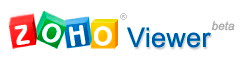 Hur gör du när du har lagt ner mycket möda på att skriva ett snyggt Worddokument med bilder, färger och länkar och så kommer du på att det vore bra om många läser vad du har skrivit? Du vet att det är osäkert om alla har Microsoft Office på sina datorer. Och du har ingen egen hemsida där du kan lägga upp dokumentet.
Hur gör du när du har lagt ner mycket möda på att skriva ett snyggt Worddokument med bilder, färger och länkar och så kommer du på att det vore bra om många läser vad du har skrivit? Du vet att det är osäkert om alla har Microsoft Office på sina datorer. Och du har ingen egen hemsida där du kan lägga upp dokumentet.Det finns ett utmärkt alternativ som du då kan välja - ladda upp filen i Zoho Viewer.
Gör så här!
1. Öppna gratistjänsten Zoho Viewer
2. Bläddra fram din fil från datorn
3. Bestäm hur länge filen skall visas, t ex obegränsad tid
4. Ladda upp filen till webben med knappen View
5. Spara webbadressen som favorit
6. Sprid sedan webbadressen på lämpligt sätt med epost, via föreningsbrev etc
• Webbtjänsten Zoho Viewer läser Microsoft Officeformat, både äldre och nya, OpenOffice, öppna dokumentformat, pdf-filer och olika textformat, men ej bildformat såsom .jpg
• Spara Worddokumentet som webbsida om du vill ha fungerande länkar, när du visar filen i Zoho Viewer
• Filstorleken är begränsad till 10 MB
• Du behöver inte ens registrera dig hos Zoho Viewer
Zoho Viewer kan dessutom vara räddningen när du fått filer med ovanliga filformat som du inte kan öppna eller när du vill slippa skicka stora, skrymmande bilagor.
DocVerse tillåter numera samarbete online i Officeprogram. DocVerse är ett tillägg till webbläsaren för Windows enbart. Se video
Etiketter: dokument på webben, gratistjänst, surftips, Zoho Viewer
2009-10-07
Gratistjänsten Dinky Page - Skriv direkt på webben!
 Skapa enkelt en webbsida med Dinky Page! Tänk så praktiskt att skriva som i epostprogrammet eller ordbehandlaren, men den stora skillnaden är att du kan publicera text och bilder direkt på webben! Det kan du göra med gratistjänsten Dinky Page. Här kan du se hur Dinky Page ser ut.
Skapa enkelt en webbsida med Dinky Page! Tänk så praktiskt att skriva som i epostprogrammet eller ordbehandlaren, men den stora skillnaden är att du kan publicera text och bilder direkt på webben! Det kan du göra med gratistjänsten Dinky Page. Här kan du se hur Dinky Page ser ut.• Skriv en rubrik till sidan i fönstret under "Page Title" - titeln kommer att anges överst i webbfönstret när sidan är publicerad
• Välj typsnitt och textstorlek
• Färglägg texten eller bakgrunden
• Lägg in länkar med länkverktyget eller skapa en klickbar epostadress
• Infoga eller redigera Flash
• Bilder som du vill använda måste finnas på webben och ha en webbadress. Lägg in bilden med bildverktyget
• Lägg in en tabell för att få snygg formatering av text eller bilder.
Avsluta med följande (som du hittar högst upp):
• "Email link to yourself" - När du anger din epostadress får du hemskickat två länkar, dels till sidan där du just har skrivit, så att du kan komma tillbaka och ändra i den, dels till webbplatsen där den är publicerad
• Avsluta med knappen "Publish changes" - nu har du en webbsajt med ditt innehåll.
via Make Use Of
Etiketter: Dinky Page, gratistjänst, skriv på webben, surftips, webbprogram


